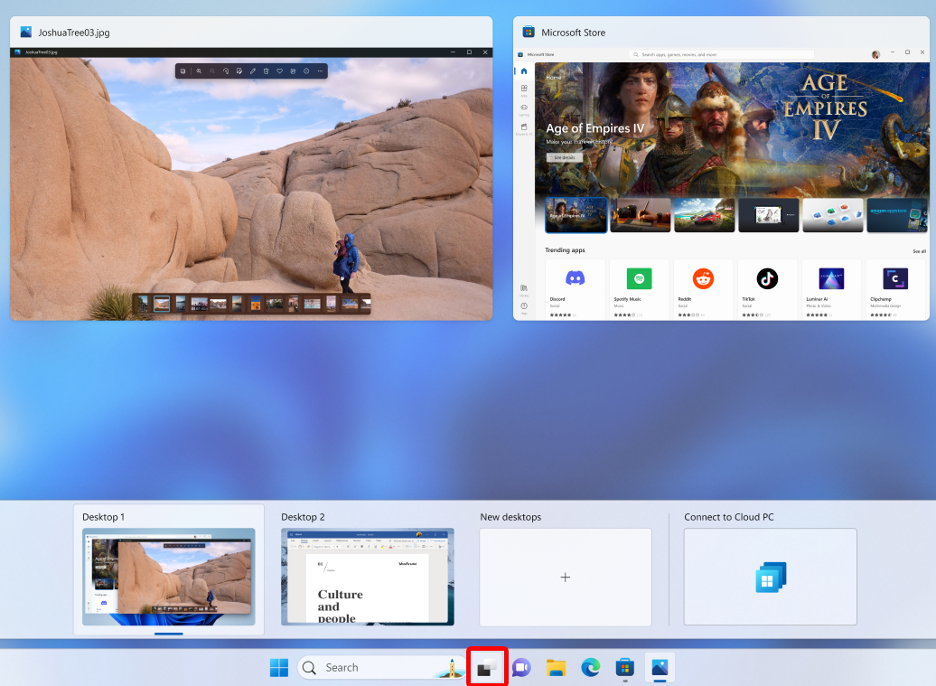Windows 365 スイッチを使用すると、Windows 11 タスク ビューを使用して、サインインしてクラウド PC に接続できます。 ローカル デスクトップの切り替えと同様に、クラウド PC と物理デバイスを切り替えることができます。
要件
Windows 365スイッチを使用するには、次の要件を満たす必要があります。
-
物理デバイス:
-
pro または Enterprise Windows 11、最新バージョンに更新されます。
-
Windows アプリ。
-
-
クラウド PC:
-
pro または Enterprise Windows 11、最新バージョンに更新されます。
-
Windows 365スイッチを設定する
次の手順に従って、Windows 365 スイッチのデバイスを設定します。
-
クラウド PC と物理デバイスの Windows Update で、[ 利用可能になったらすぐに最新の更新プログラムを入手する] をオンにします。 この手順により、Windows 365スイッチで利用可能な最新の更新プログラムが確実に取得されます。
-
スイッチを試す前に、完全なロールアウトを数時間待ってからWindows 365してください。
-
Windows 365 アプリを開き、クラウド PC を 1 つ選択し、省略記号を選択して、[タスク ビューに追加] を選択します。 タスク ビューに追加できるクラウド PC は 1 つだけです。
Windows 365 スイッチを使用する
Windows 365スイッチを使用するには、タスク バーで [タスク] ビューを選択し、[クラウド PC に接続] を選択します。
クラウド PC から切断するには、タスク バーで [タスク] ビューを選択し、クラウド PC を右クリックして、[ 切断] を選択します。
タスク ビューの詳細については、「 Windows でのマルチタスクの詳細」を参照してください。